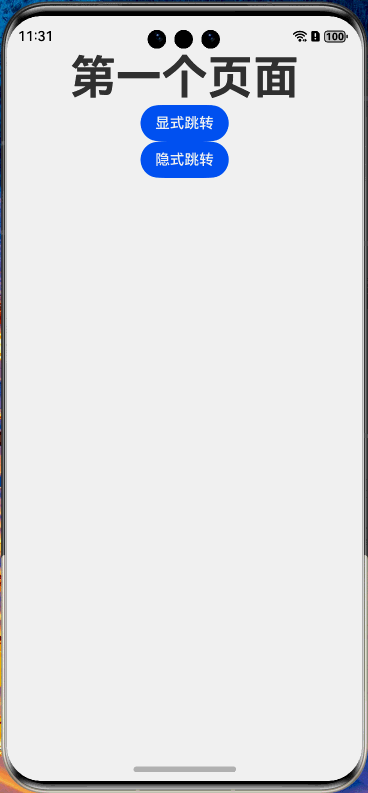Ability内页面的跳转和数据传递(router和want显/隐跳转)
目录
案例:使用router完成页面跳转
1.创建一个Arkts项目
2.创建第二个页面
3.手动创建第三个页面
4.编写跳转路由
5.编写接受路由
6.编写返回上一个页面的代码
7.第三个界面代码完善
8.效果
案例:使用want启动Ability
1.创建一个新的项目
2.创建第二个界面
3.创建一个Ability
4.修改新生成的Ability中的信息
5.编写Index.ets中的代码
6.效果图
7.编写隐式启动代码
1)编写module.json5文件
2)编写index.ets中的内容
8.隐式启动效果图
案例:使用router完成页面跳转
1.创建一个Arkts项目
打开DevEco Studio开发工具 ====》 点击Create Project ===》创建项目
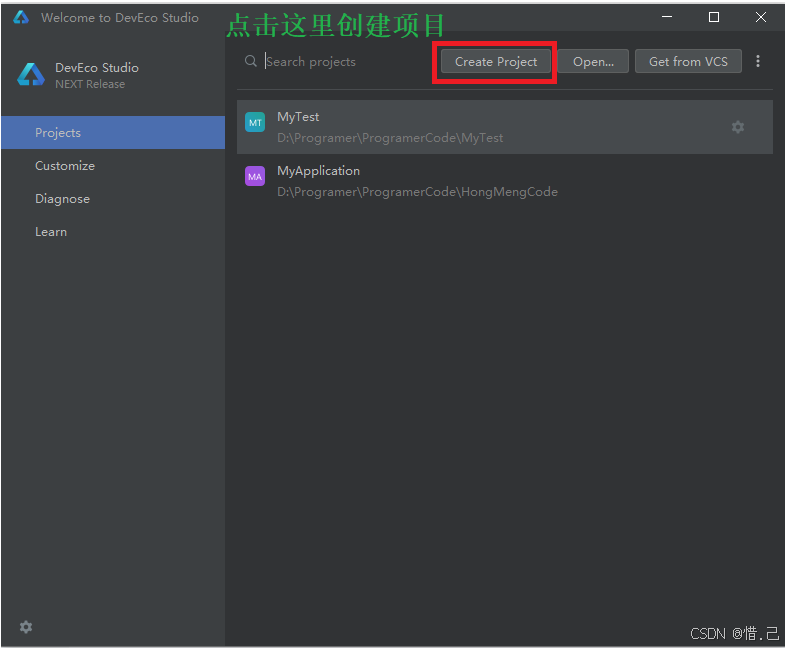
选中Empty Ability ===> 点击next ===>
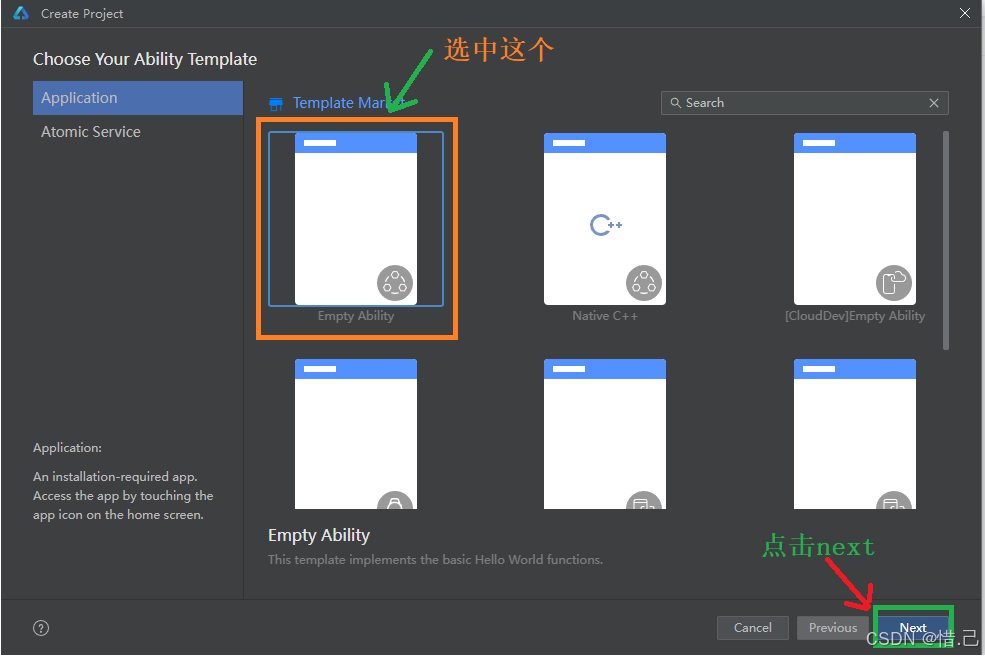
在新弹出的界面填写相关信息===》点击finsh ===>等待界面打开
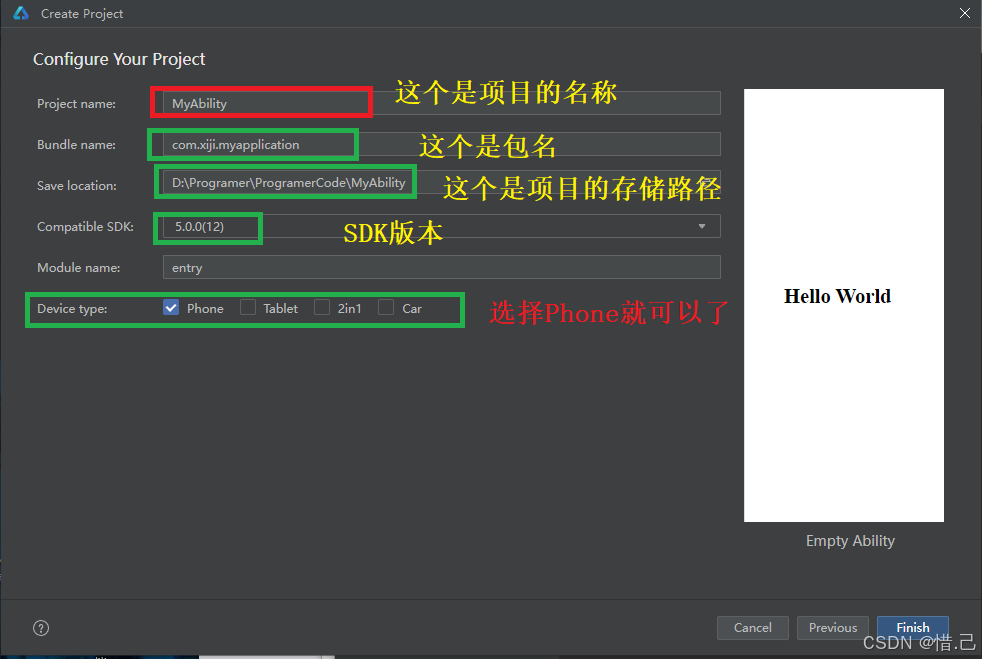
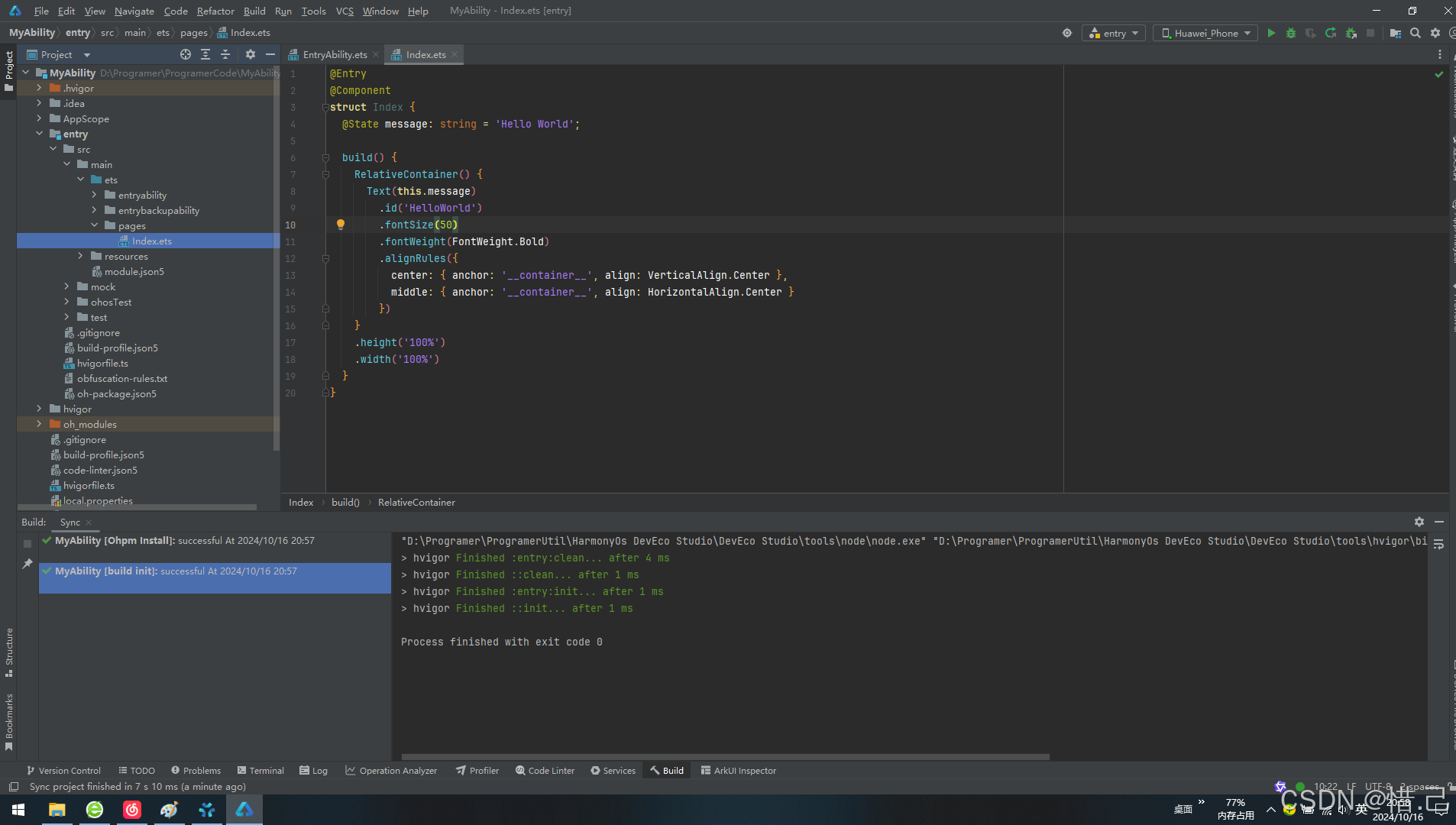
2.创建第二个页面
找到page ==>鼠标右键 ==》new ==> page ====>Empty View==>在新弹出的界面====》点击finsh ===>等待创建就可以了
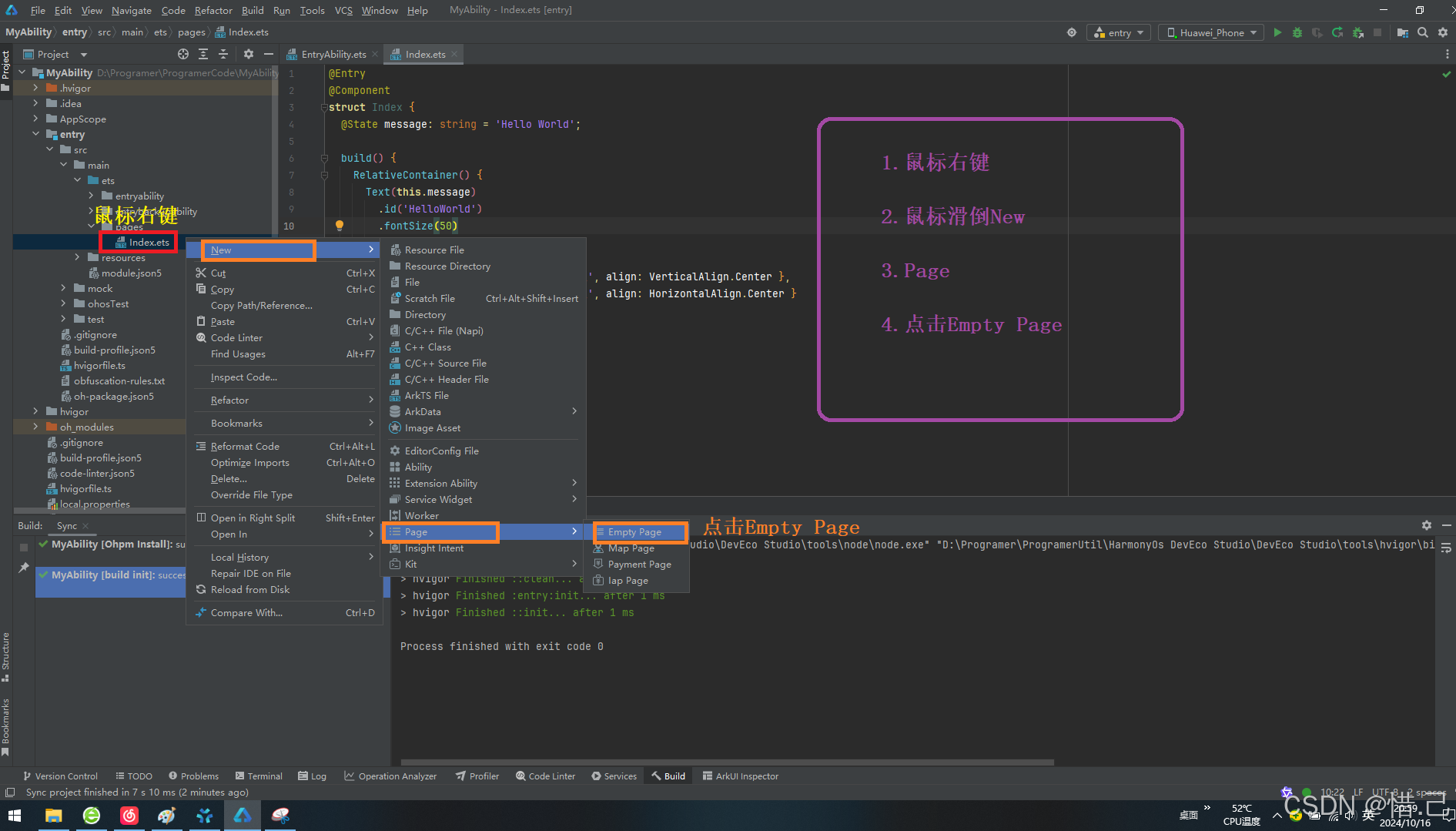
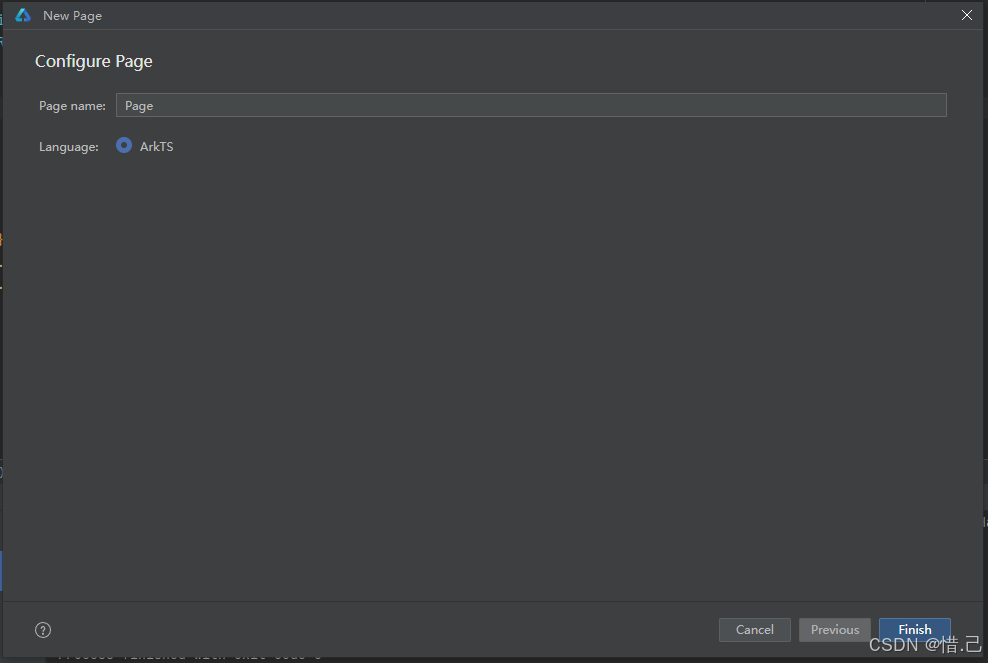
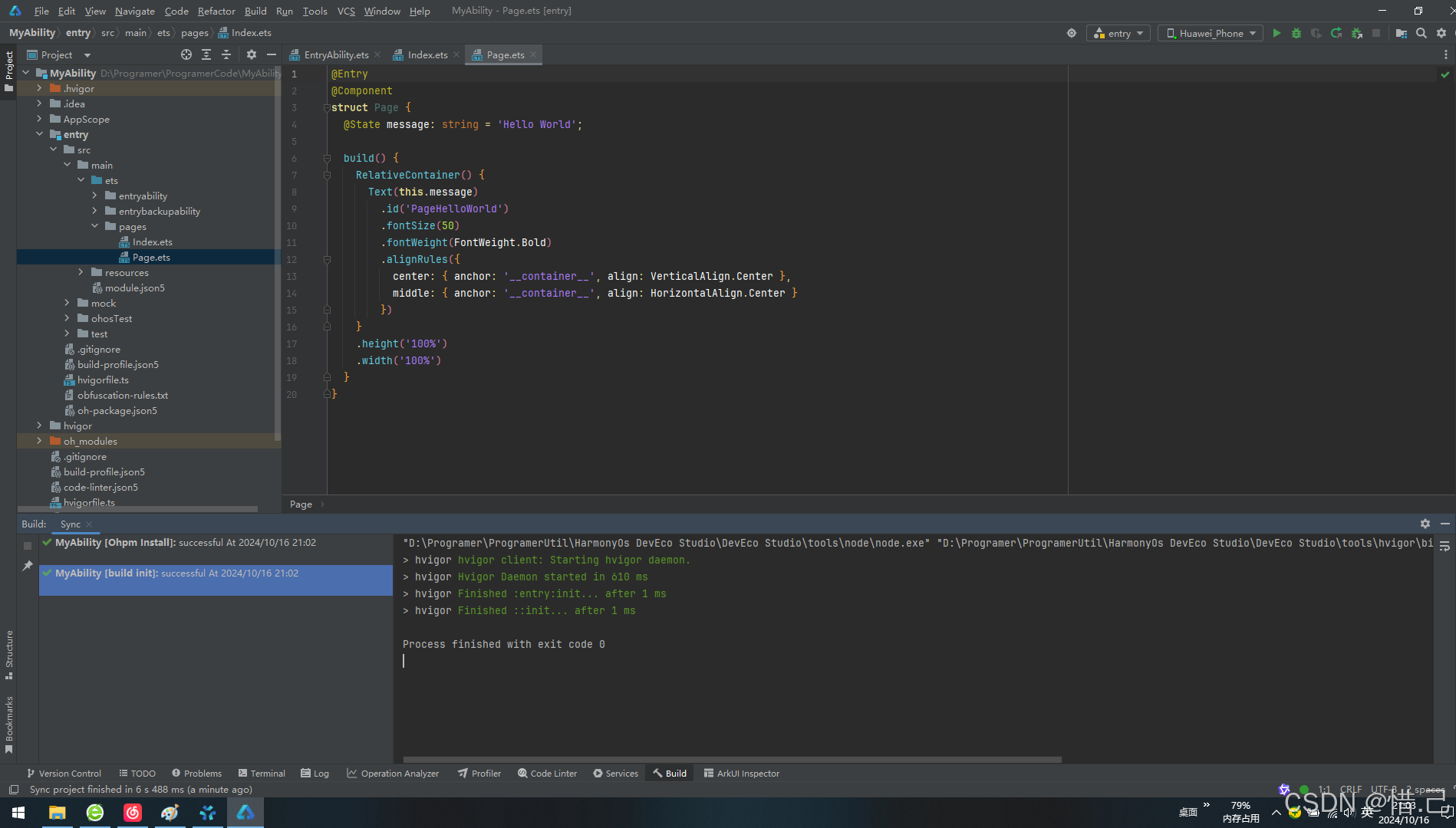
3.手动创建第三个页面
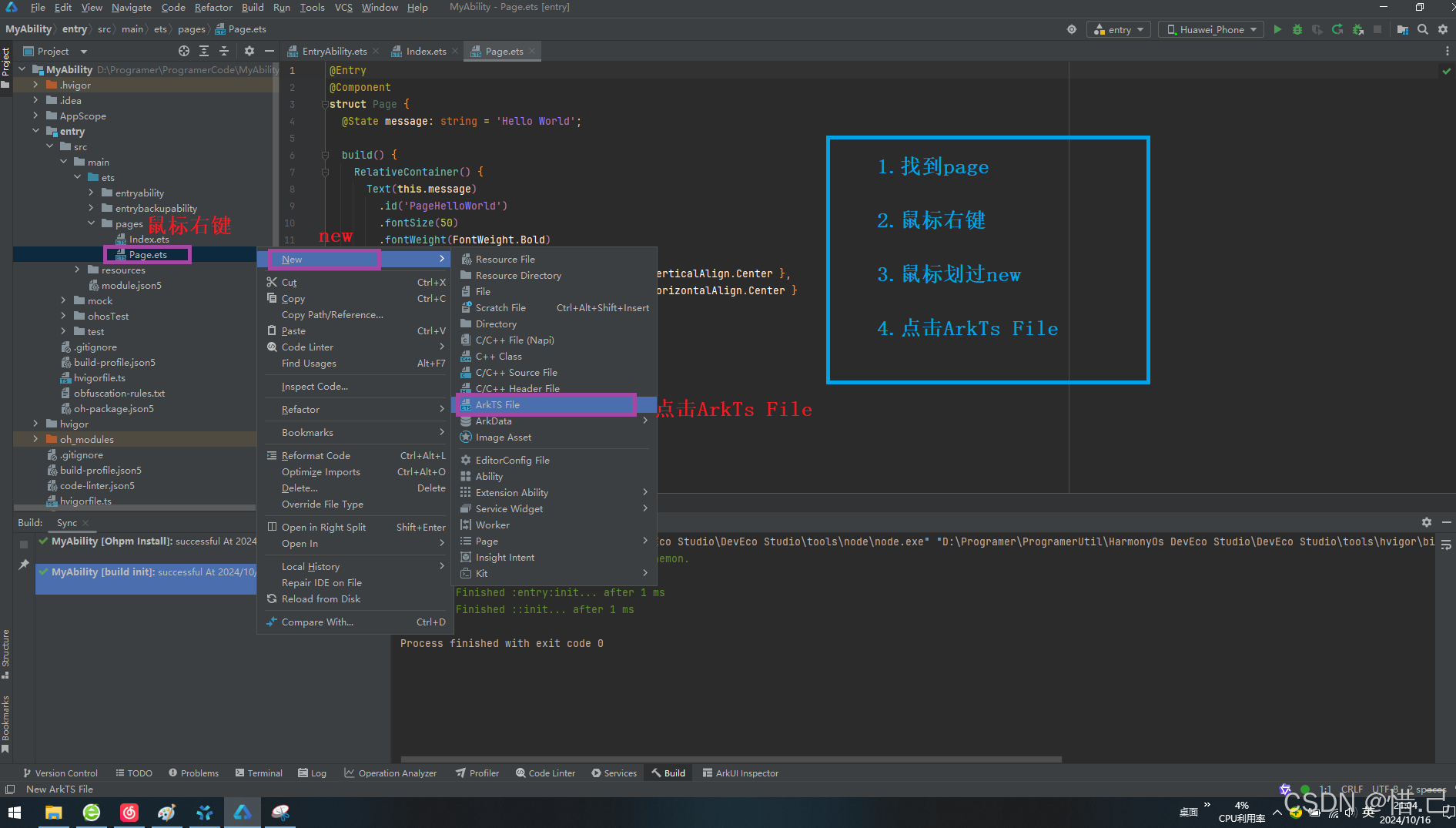
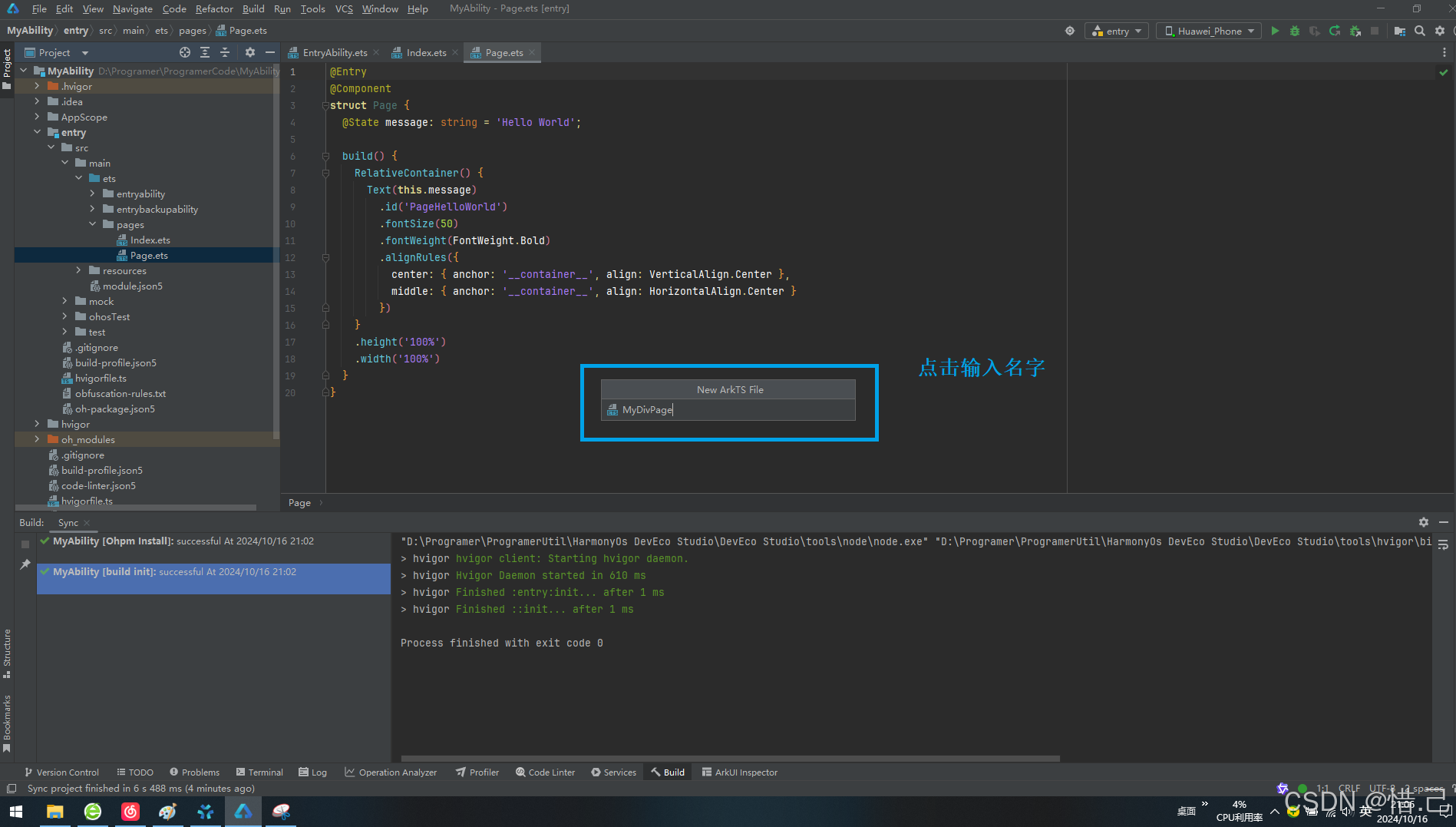
在新弹出的界面编写代码
@Entry //页面入口标记 @Component struct MyDivPage {build() {Column(){Text("这是我手动创建的页面").id('text').fontSize(50).fontWeight(FontWeight.Bold).alignRules({center: { anchor: '__container__', align: VerticalAlign.Center },middle: { anchor: '__container__', align: HorizontalAlign.Center }})}.width('100%').height('100%')} }
预览效果
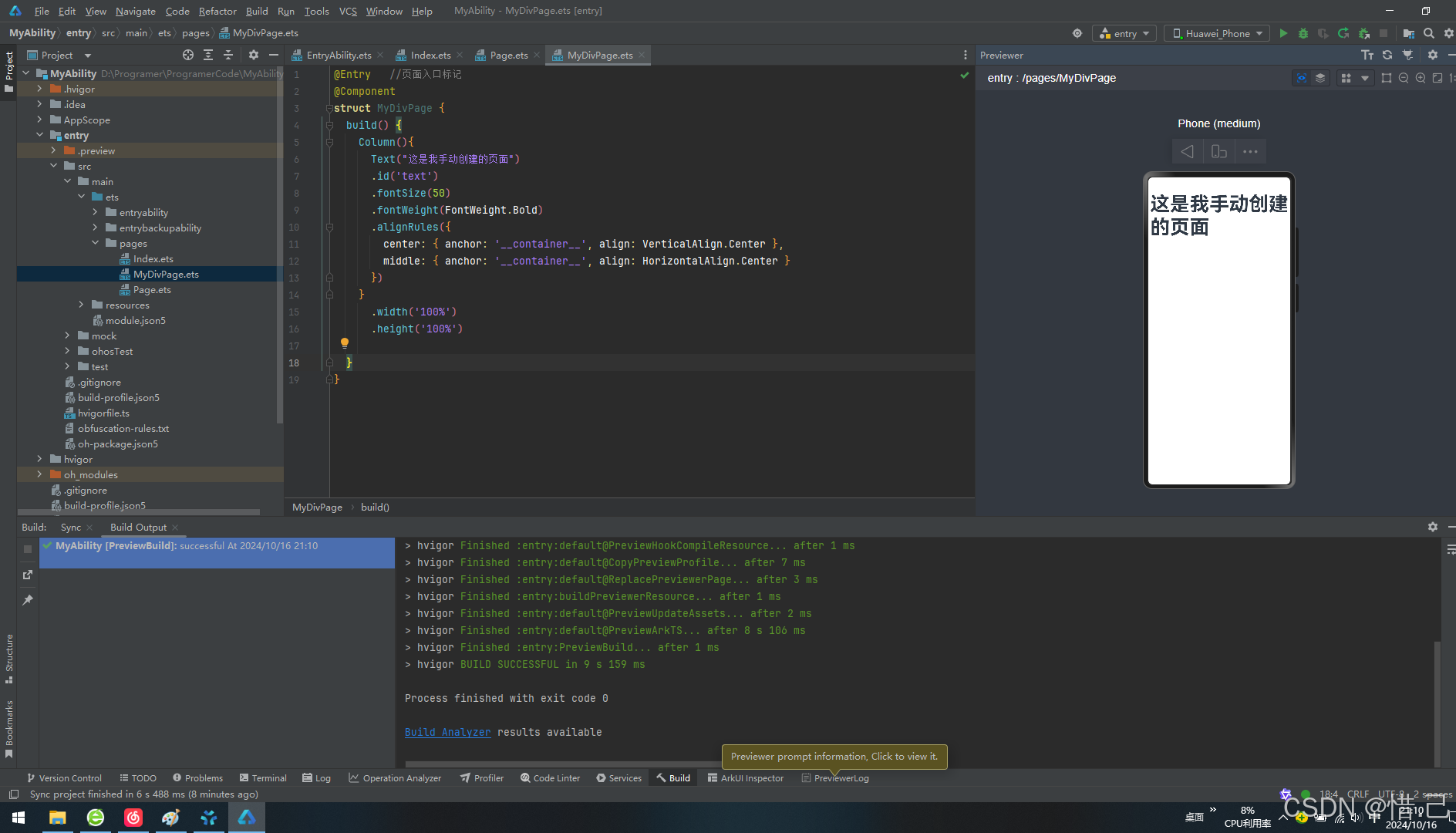
在resources ===》base ==> profile ===> 双击 main_pages.json ==>配置手动创建的页面
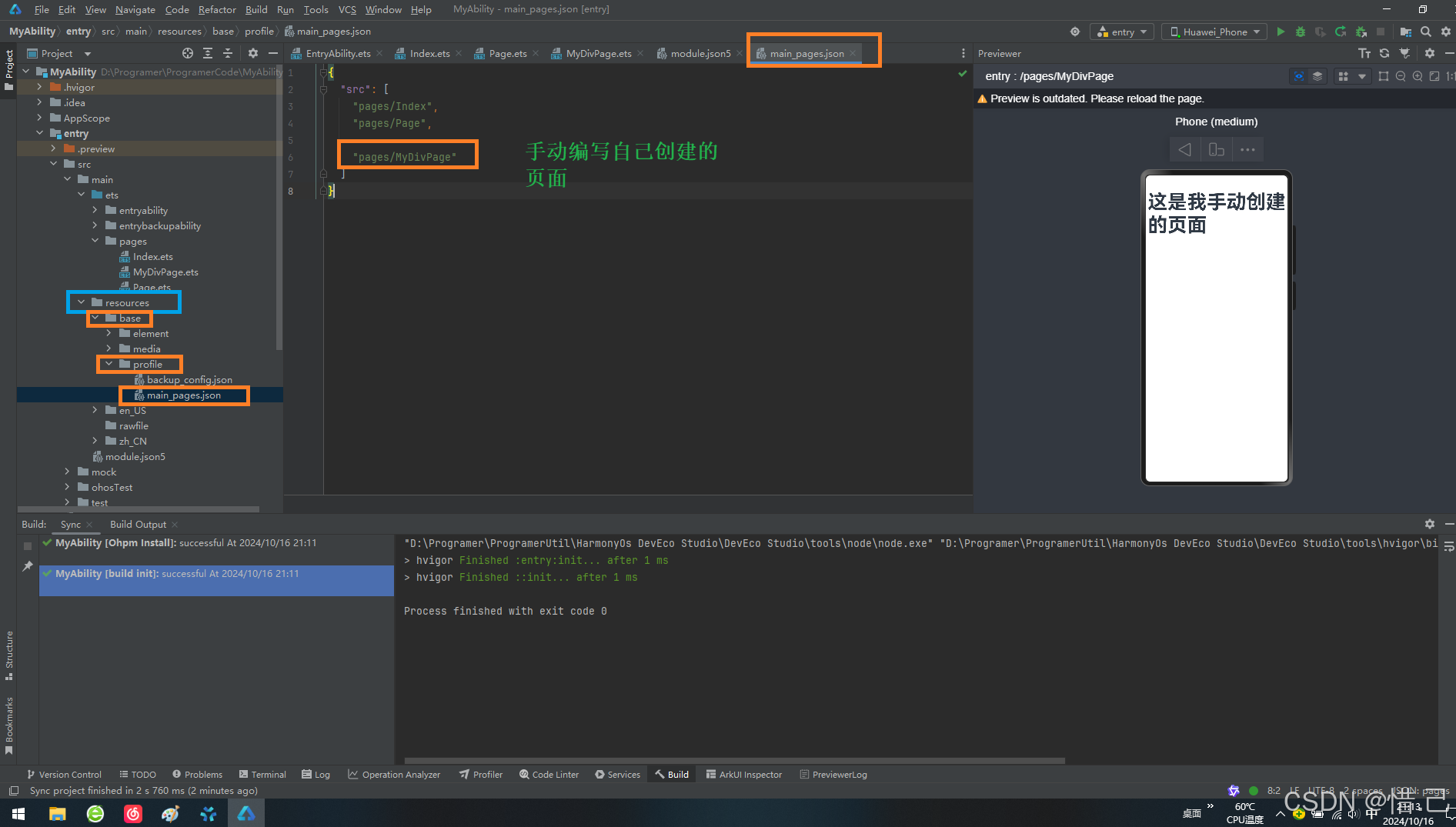
4.编写跳转路由
1--导入路由
import router from '@ohos.router';
2--编写代码
import router from '@ohos.router';@Entry @Component struct Index {@State message: string = '这个是首页';build() {Column() {Text(this.message).id('HelloWorld').fontSize(50).fontWeight(FontWeight.Bold).alignRules({center: { anchor: '__container__', align: VerticalAlign.Center },middle: { anchor: '__container__', align: HorizontalAlign.Center }})Text().backgroundImage($r('app.media.girl_two')).width(300).height(300)//按钮跳转携带参数跳转页面Button("跳转携带参数").onClick(() => {router.push({url: 'pages/Page',params: {name: '惜.己',age: 18}})})}.height('100%').width('100%')} }
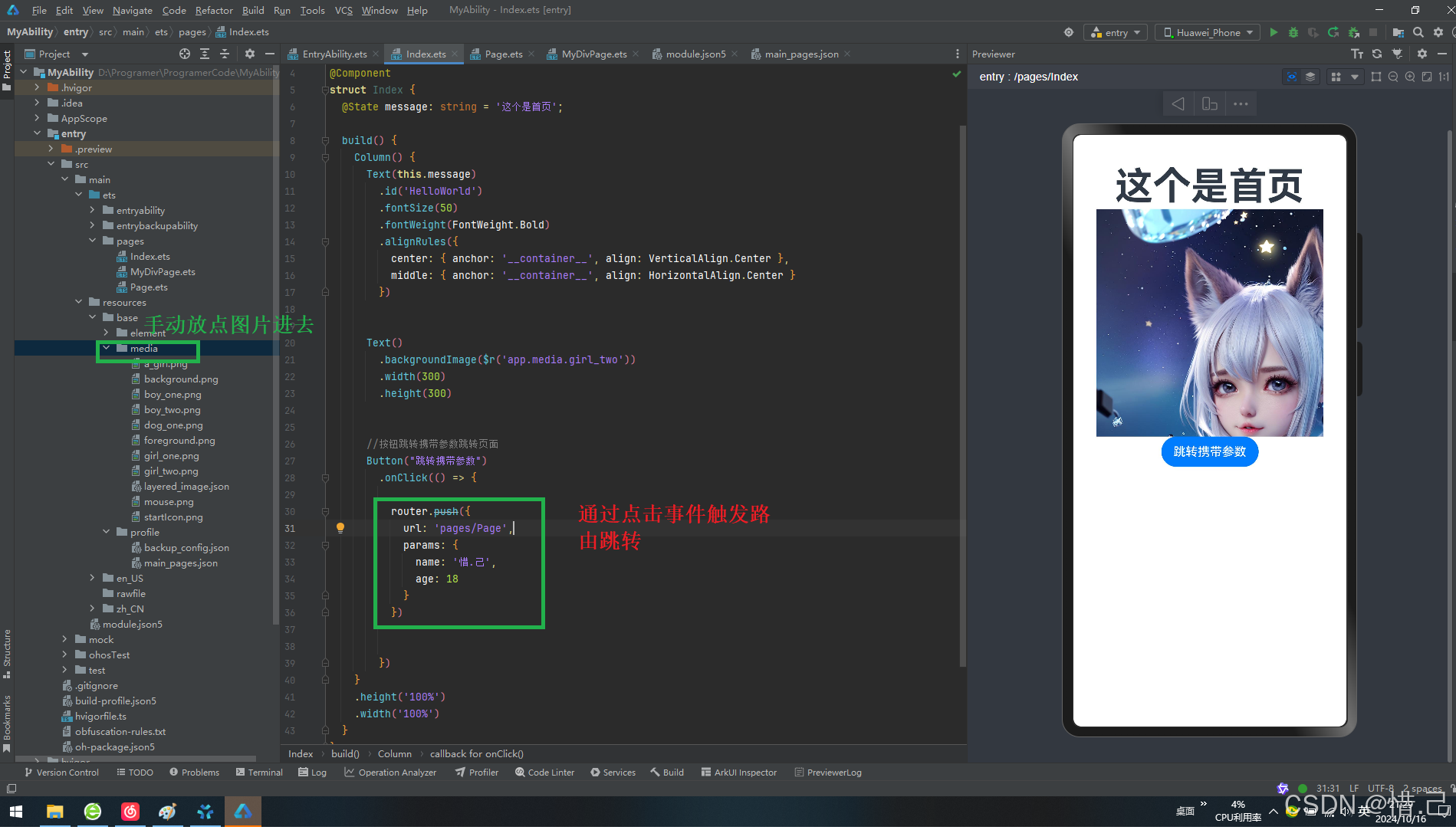
5.编写接受路由
结构对象中的参数 param['属性名']
@State params: object = router.getParams();
name: string = params[my_name]
import router from '@ohos.router';@Entry @Component struct Page {@State message: string = '这是这是第二个页面';//手动接受跳转过来的数据@State params: object = router.getParams();build() {Column() {Text(this.message).id('PageHelloWorld').fontSize(50).fontWeight(FontWeight.Bold).alignRules({center: { anchor: '__container__', align: VerticalAlign.Center },middle: { anchor: '__container__', align: HorizontalAlign.Center }})Text("名字是:"+this.params['my_name']+"\n年龄:"+this.params['my_age']).id('name')Button("不带参数跳转").onClick(()=>{router.pushUrl({url: 'pages/MyDivPage'})})Button("返回上一个界面").onClick(()=>{router.back()})}.height('100%').width('100%')} }
6.编写返回上一个页面的代码
Button("返回上一个界面").onClick(()=>{ router.back()})
第二个界面完善的代码
import router from '@ohos.router';@Entry @Component struct Page {@State message: string = '这是这是第二个页面';//手动接受跳转过来的数据@State params: object = router.getParams();build() {Column() {Text(this.message).id('PageHelloWorld').fontSize(50).fontWeight(FontWeight.Bold).alignRules({center: { anchor: '__container__', align: VerticalAlign.Center },middle: { anchor: '__container__', align: HorizontalAlign.Center }})Text("名字是:"+this.params['my_name']+"\n年龄:"+this.params['my_age']).id('name')Button("不带参数跳转").onClick(()=>{router.pushUrl({url: 'pages/MyDivPage'})})Button("返回上一个界面").onClick(()=>{router.back()})}.height('100%').width('100%')} }
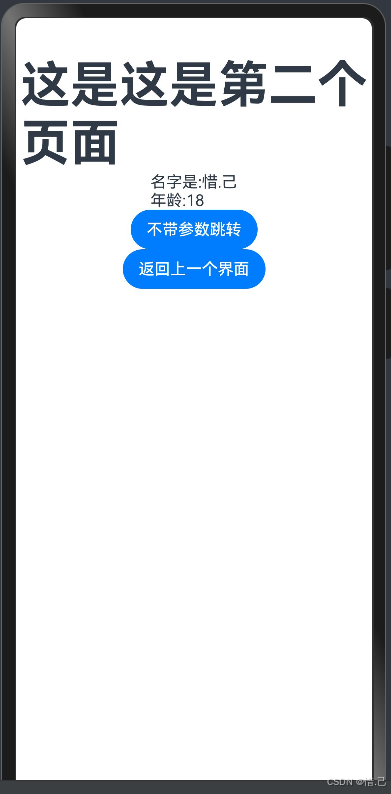
7.第三个界面代码完善
import { router } from '@kit.ArkUI'@Entry //页面入口标记 @Component struct MyDivPage {build() {Column(){Text("这是我手动创建的页面").id('text').fontSize(50).fontWeight(FontWeight.Bold).alignRules({center: { anchor: '__container__', align: VerticalAlign.Center },middle: { anchor: '__container__', align: HorizontalAlign.Center }})Button("返回上一个界面").onClick(()=>{router.back()})}.width('100%').height('100%')} }
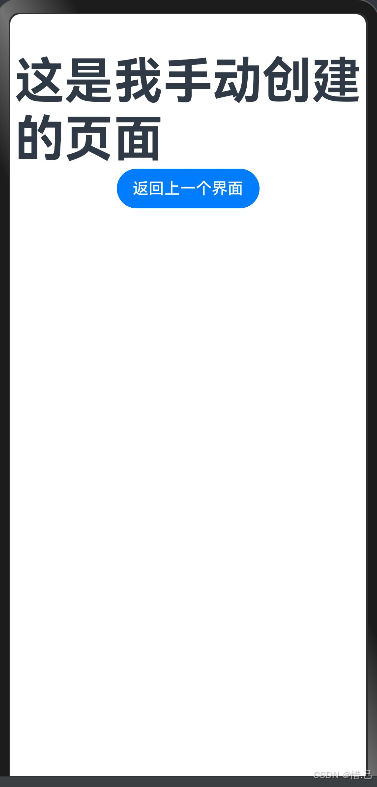
8.效果
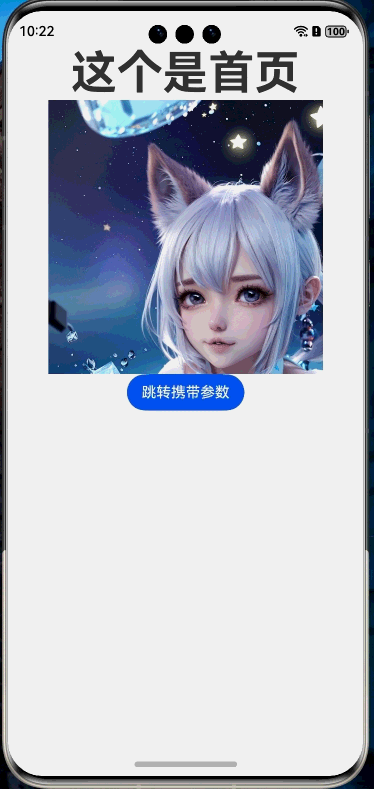
案例:使用want启动Ability
1.创建一个新的项目
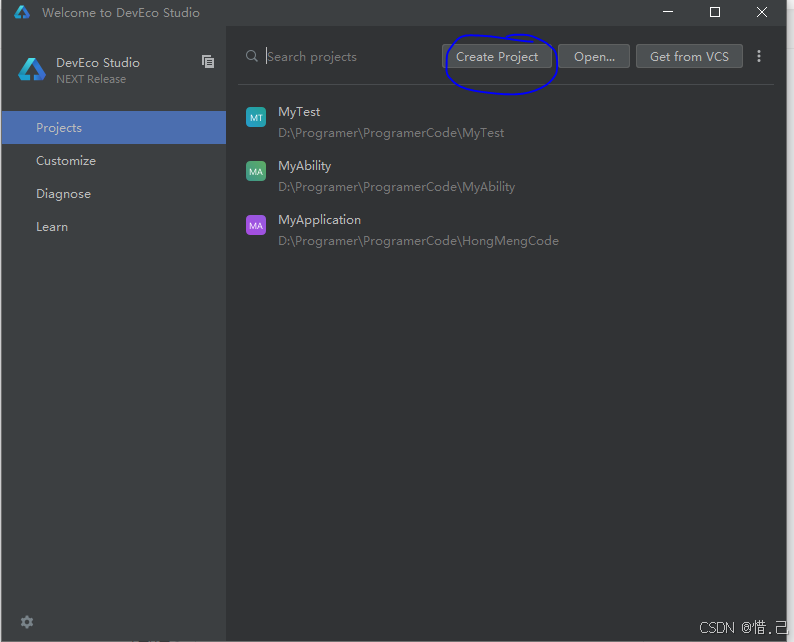
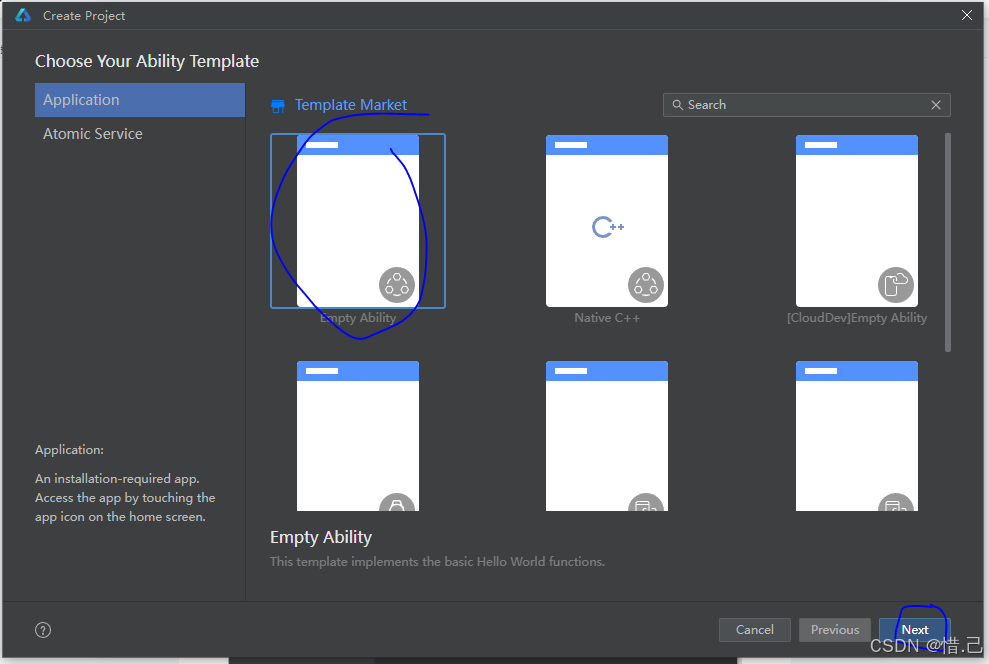
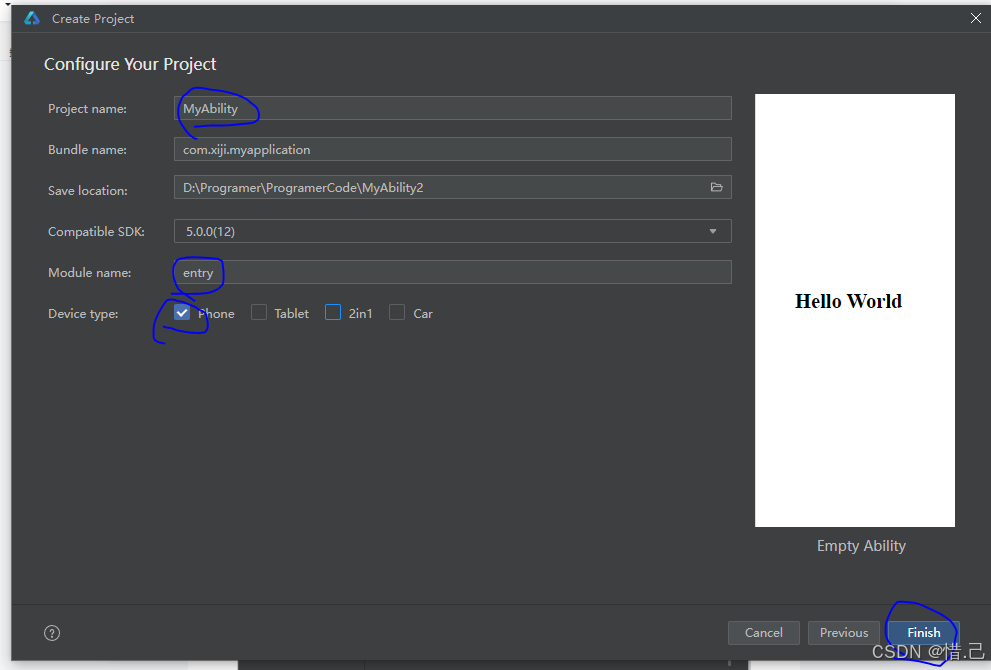
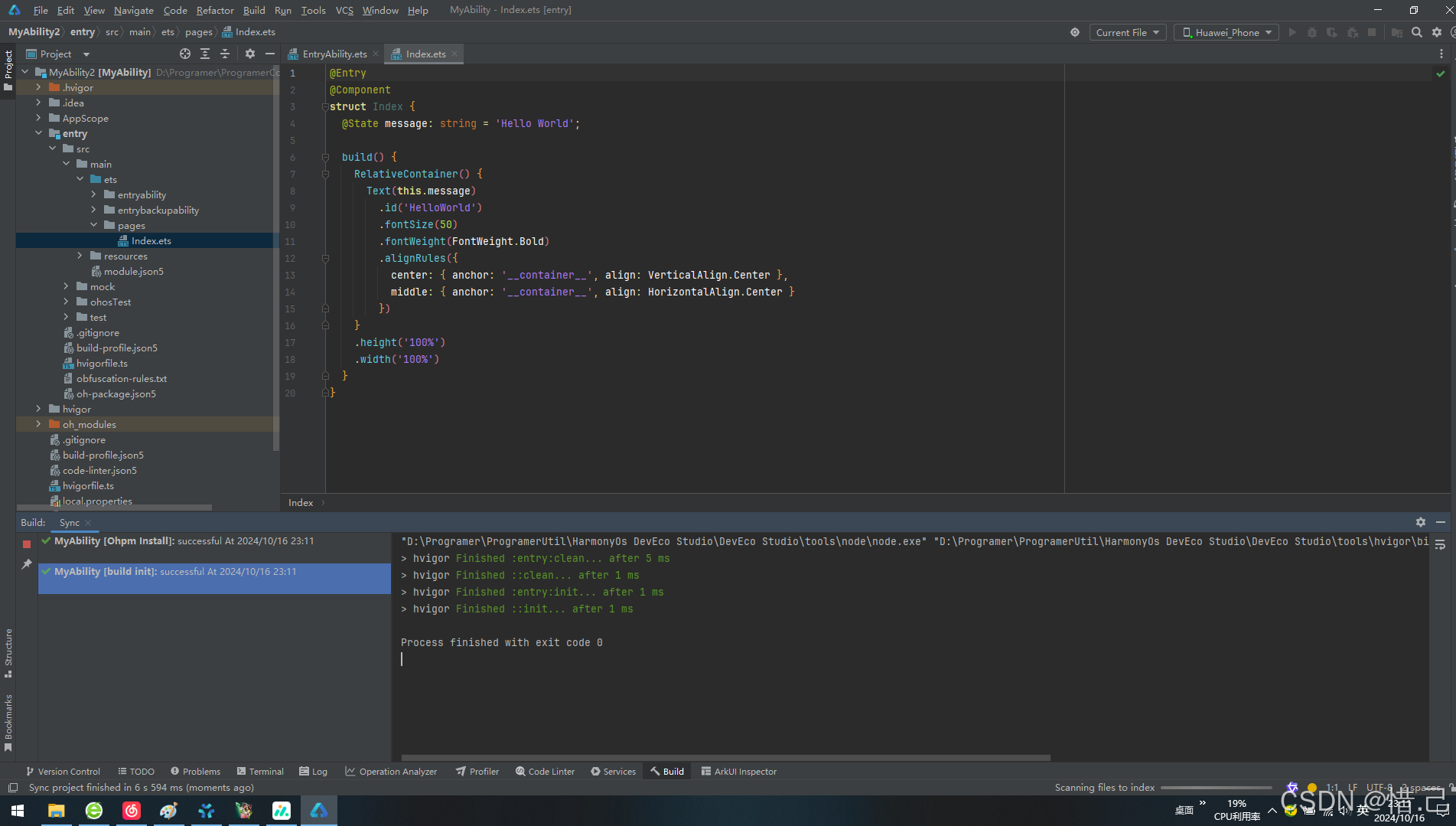
2.创建第二个界面
page ===> 鼠标右键===>new Page ===> Empty Page ===>在新的界面填写信息===》finsh
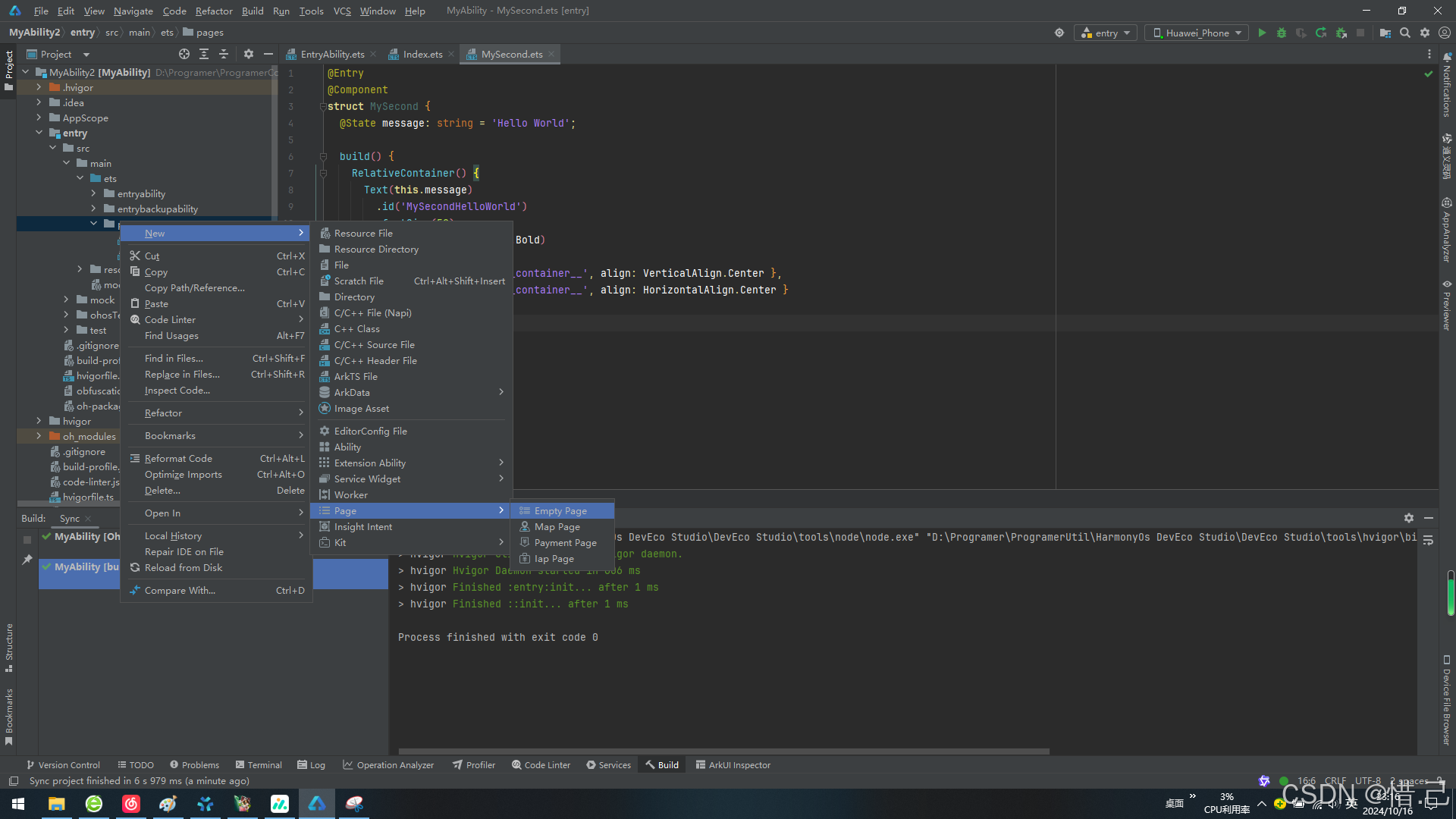
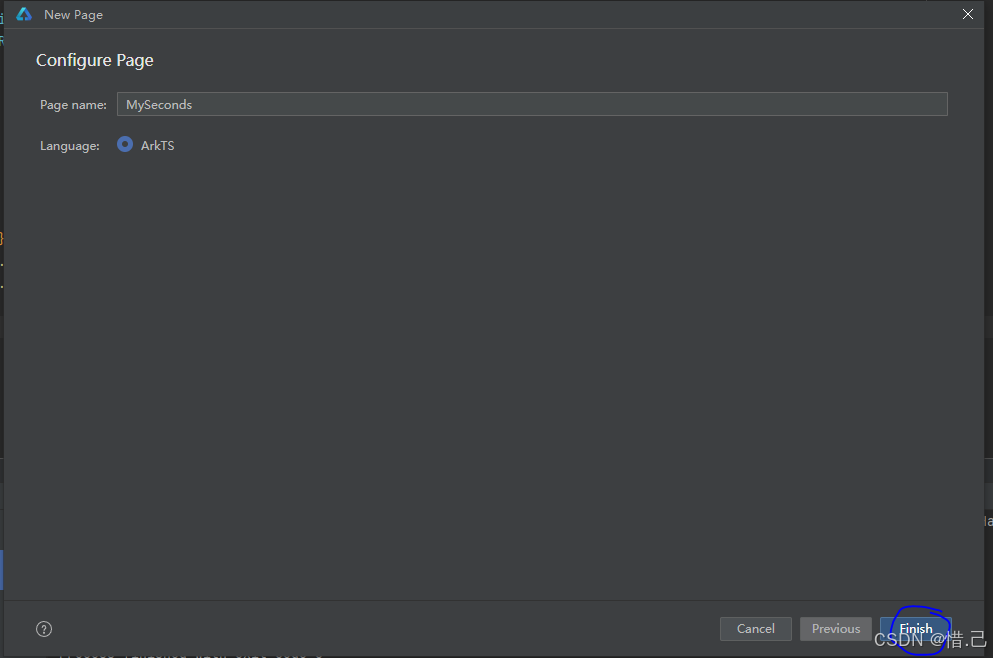
页面内容
@Entry @Component struct MySecond {@State message: string = 'Hello World';build() {RelativeContainer() {Text(this.message).id('MySecondHelloWorld').fontSize(50).fontWeight(FontWeight.Bold).alignRules({center: { anchor: '__container__', align: VerticalAlign.Center },middle: { anchor: '__container__', align: HorizontalAlign.Center }})}.height('100%').width('100%')} }
3.创建一个Ability
ets ==> 鼠标右键 ===> new ===> Ability ==>鼠标点击
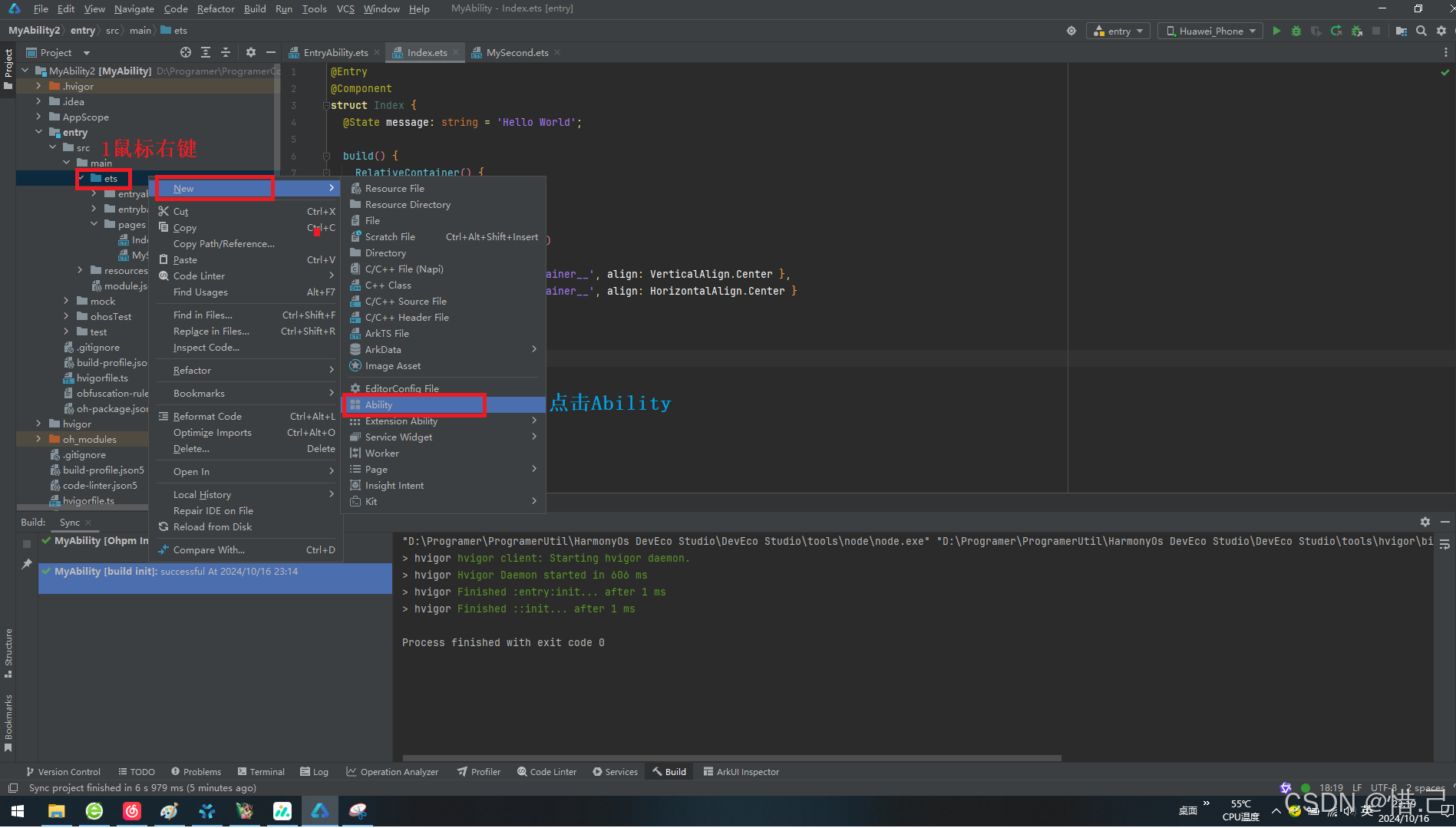
填写信息 ===> finsh
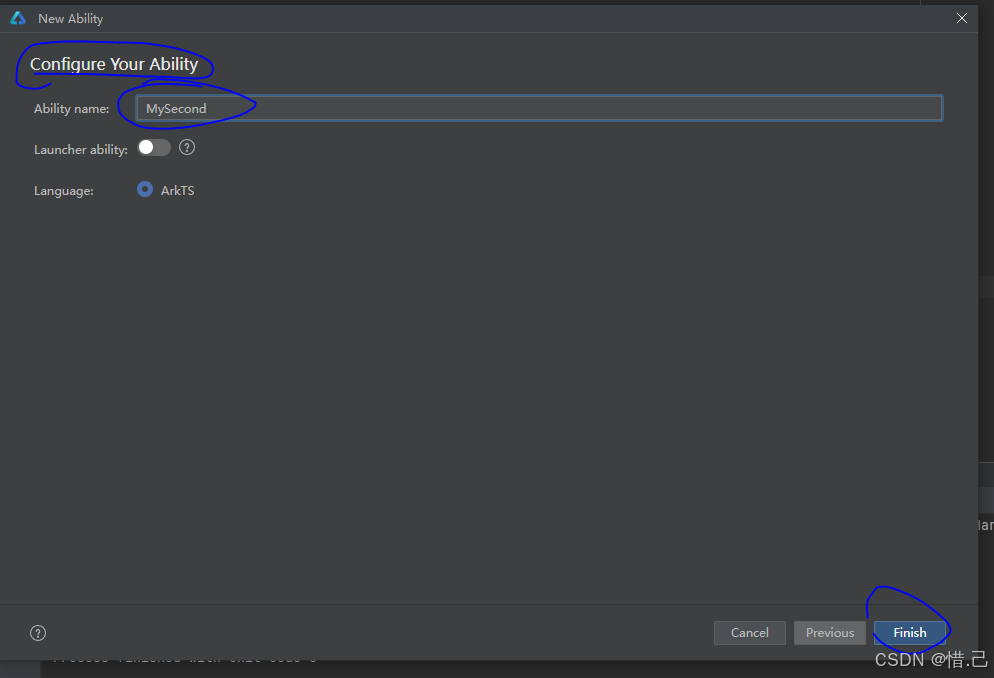
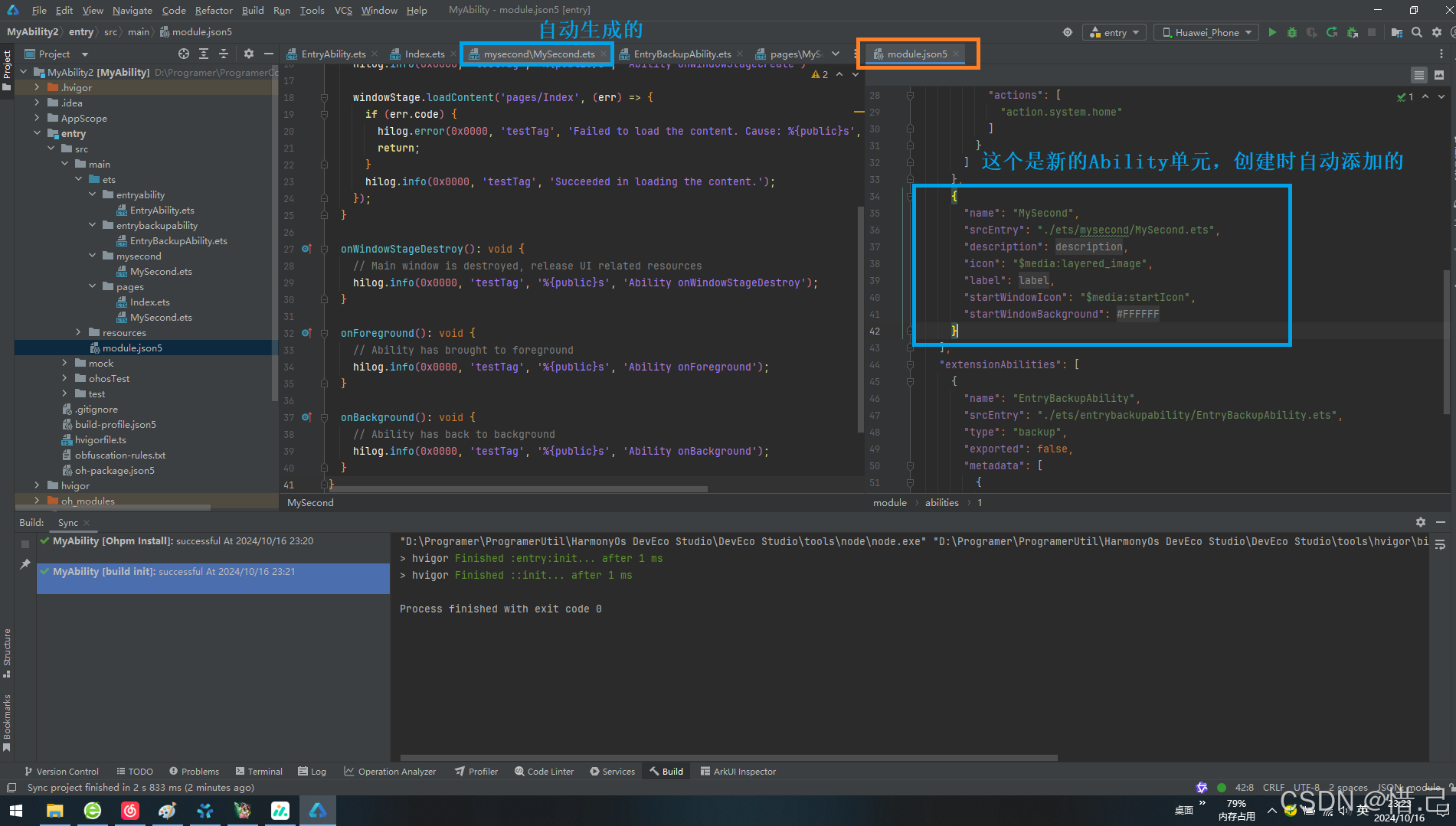
4.修改新生成的Ability中的信息
按照图修改即可
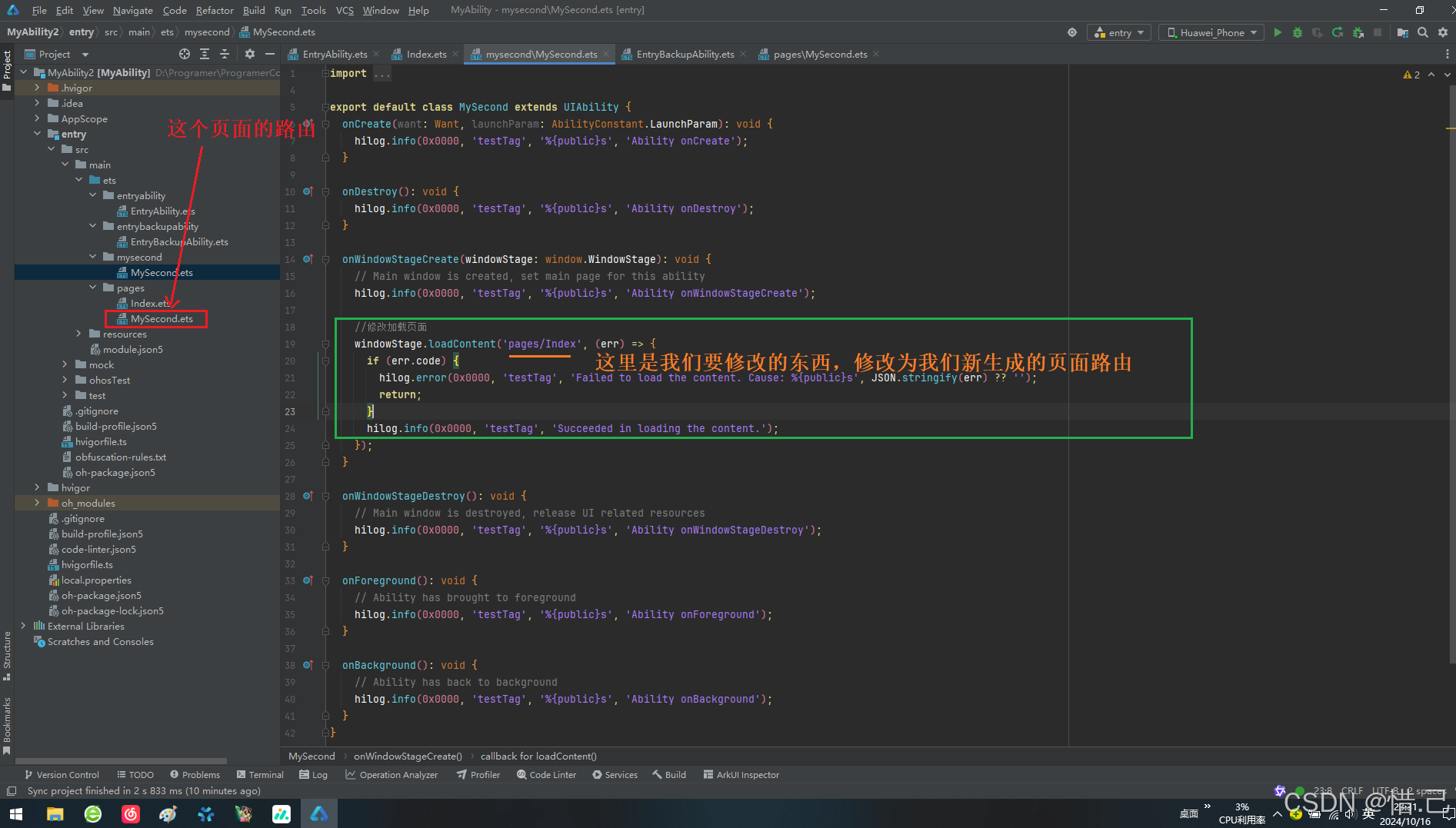
修改之后
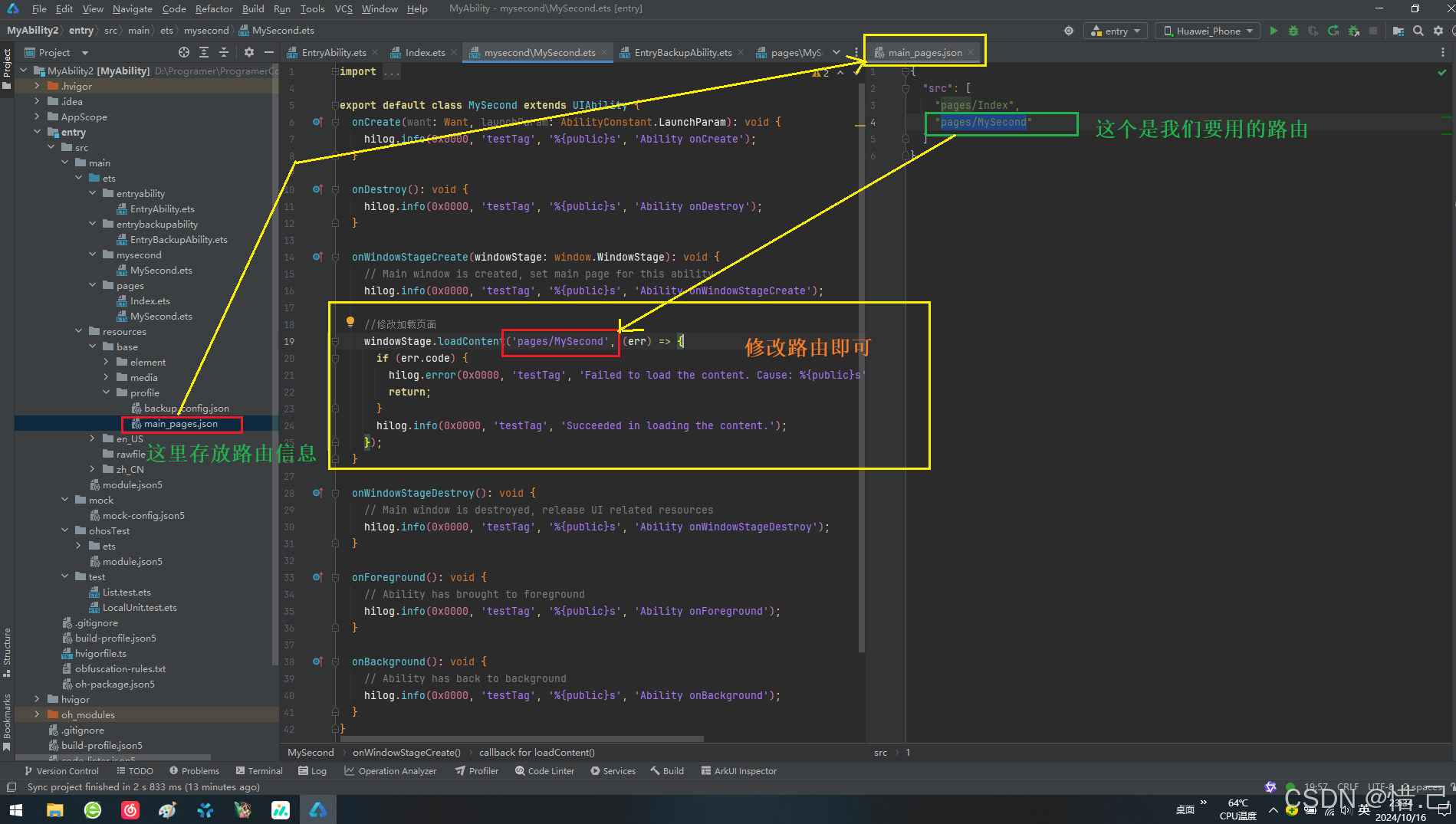
5.编写Index.ets中的代码
//导入要使用的组件
import { common, Want } from '@kit.AbilityKit';
//获取上下文
private context = getContext(this) as common.UIAbilityContext;
import { common, Want } from '@kit.AbilityKit';@Entry @Component struct Index {@State message: string = '第一个页面';private context = getContext(this) as common.UIAbilityContext;build() {Column() {Text(this.message).id('HelloWorld').fontSize(50).fontWeight(FontWeight.Bold).alignRules({center: { anchor: '__container__', align: VerticalAlign.Center },middle: { anchor: '__container__', align: HorizontalAlign.Center }})Button("显式跳转").onClick(() => {const want: Want = {bundleName: 'com.xiji.myapplication',abilityName: 'MySecond'}this.context.startAbility(want,()=>{console.log("跳转成功")})})// 启动按钮}.height('100%').width('100%')//函数}}
下面这张图搞懂BundleName和AbilityName
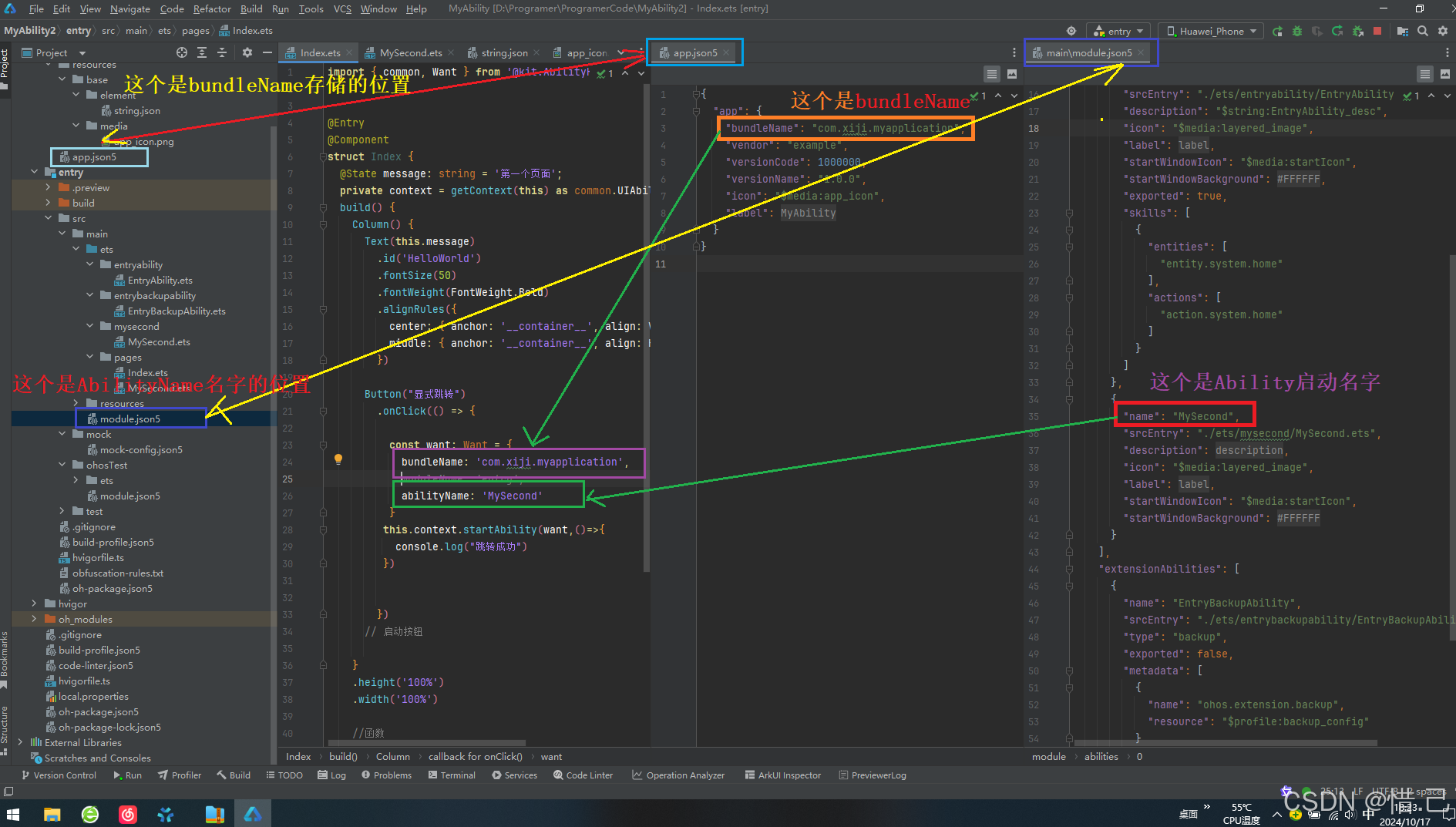
6.效果图
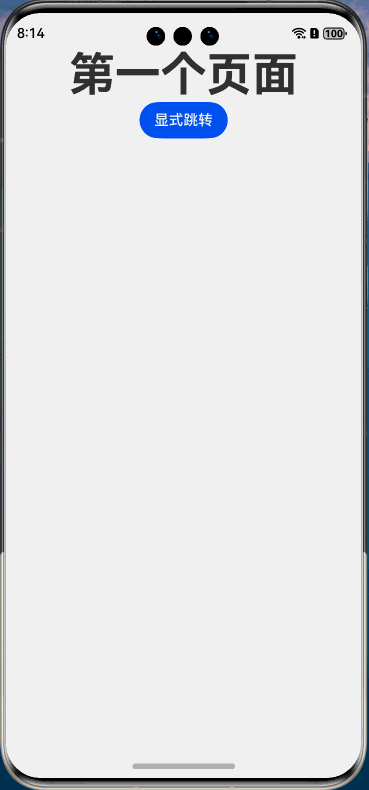
7.编写隐式启动代码
1)编写module.json5文件
找到module.json5中我们要启动的ability中的这一项,并且一下内容
"skills": [{"actions": ["mySecond"] }],
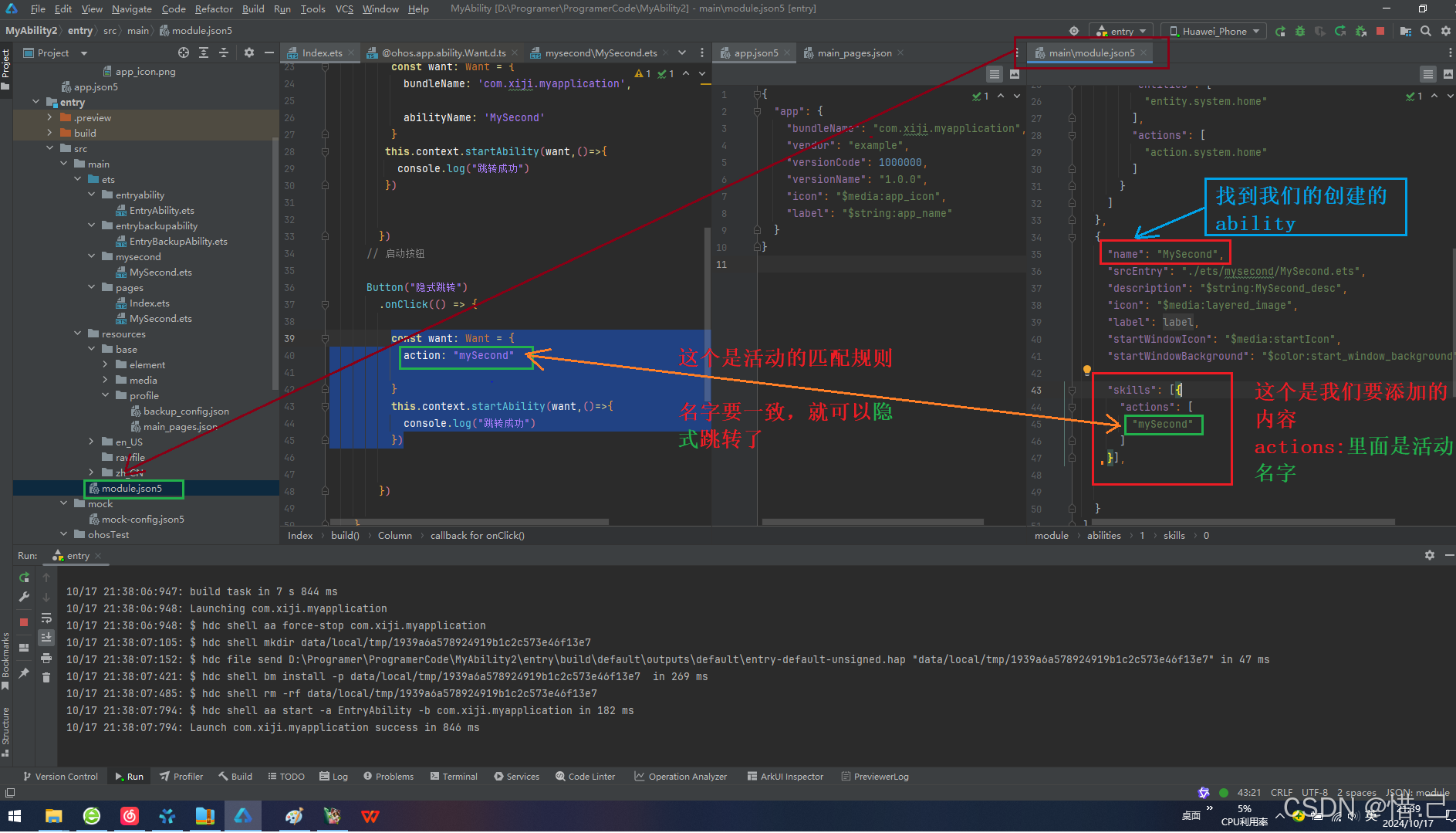
2)编写index.ets中的内容
import { common, Want, wantConstant } from '@kit.AbilityKit';@Entry @Component struct Index {@State message: string = '第一个页面';private context = getContext(this) as common.UIAbilityContext;build() {Column() {Text(this.message).id('HelloWorld').fontSize(50).fontWeight(FontWeight.Bold).alignRules({center: { anchor: '__container__', align: VerticalAlign.Center },middle: { anchor: '__container__', align: HorizontalAlign.Center }})Button("显式跳转").onClick(() => {const want: Want = {bundleName: 'com.xiji.myapplication',abilityName: 'MySecond'}this.context.startAbility(want,()=>{console.log("跳转成功")})})// 启动按钮Button("隐式跳转").onClick(() => {const want: Want = {action: "mySecond"}this.context.startAbility(want,()=>{console.log("跳转成功")})})}.height('100%').width('100%')//函数}}
8.隐式启动效果图